Xerox MACHINE DATA SHEET G0561 User Manual
Page 31
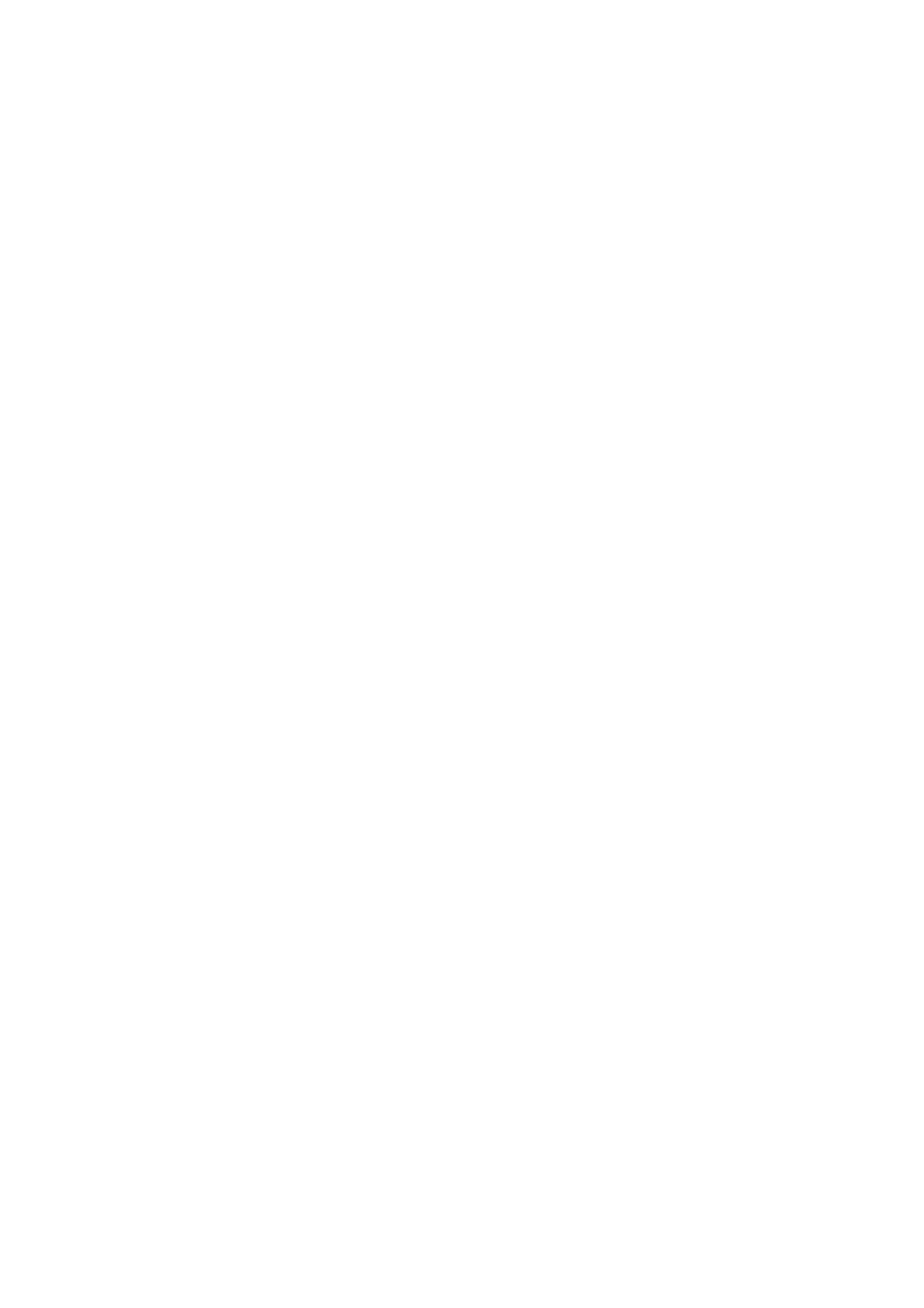
Impostazione rapida della scansione su mailbox
Xerox WorkCentre
®
Pro 123/128/133
29
3.
Dal dispositivo, selezionare
Scansione su mailbox
.
a.
Selezionare il numero di mailbox in cui si desidera eseguire la scansione del documento.
b.
Caricare il documento di esempio nell'alimentatore automatico.
c.
Premere il pulsante Avvio.
4.
Verificare che il documento scansito si trovi nella mailbox:
a.
Selezionare il numero mailbox in cui il documento è stato scansito.
b.
Selezionare
Elenco documenti
.
Procedura per l'impostazione della scansione su mailbox tramite il
pannello comandi
1.
Dal menu
Tutti i servizi
, selezionare
Menu Impostazione
.
2.
Selezionare
Mailbox
.
3.
Selezionare
Crea/Cancella
.
4.
Utilizzare la tastierina per immettere le informazioni richieste.
Nota:
Se una mailbox è protetta da password, per accedere alla mailbox è necessario inserire la password.
5.
Dal menu
Tutti i servizi
, selezionare
Scansione su mailbox
.
a.
Selezionare il numero di mailbox in cui si desidera eseguire la scansione del documento.
b.
Caricare il documento di esempio nell'alimentatore automatico.
c.
Premere il pulsante Avvio.
6.
Verificare che il documento scansito si trovi nella mailbox:
a.
Selezionare il numero mailbox in cui il documento è stato scansito.
b.
Selezionare
Elenco documenti
.
- WorkCentre M123-M128-15516 WorkCentre M123-M128-15834 WorkCentre M123-M128-15212 WorkCentre M123-M128-12371 WorkCentre M123-M128-12724 WorkCentre M123-M128-12029 WorkCentre M123-M128-4318 WorkCentre M123-M128-6352 WorkCentre M123-M128-3049 WorkCentre M123-M128-10233 WorkCentre M123-M128-9884 WorkCentre M123-M128-9559 WorkCentre M123-M128-4343 WorkCentre M123-M128-6377 WorkCentre M123-M128-3074 WorkCentre M123-M128 Pomoc-14189 WorkCentre M123-M128 Pomoc-14065 WorkCentre M123-M128 Pomoc-13929 WorkCentre M123-M128-17658 WorkCentre M123-M128-17995 WorkCentre M123-M128-18339
